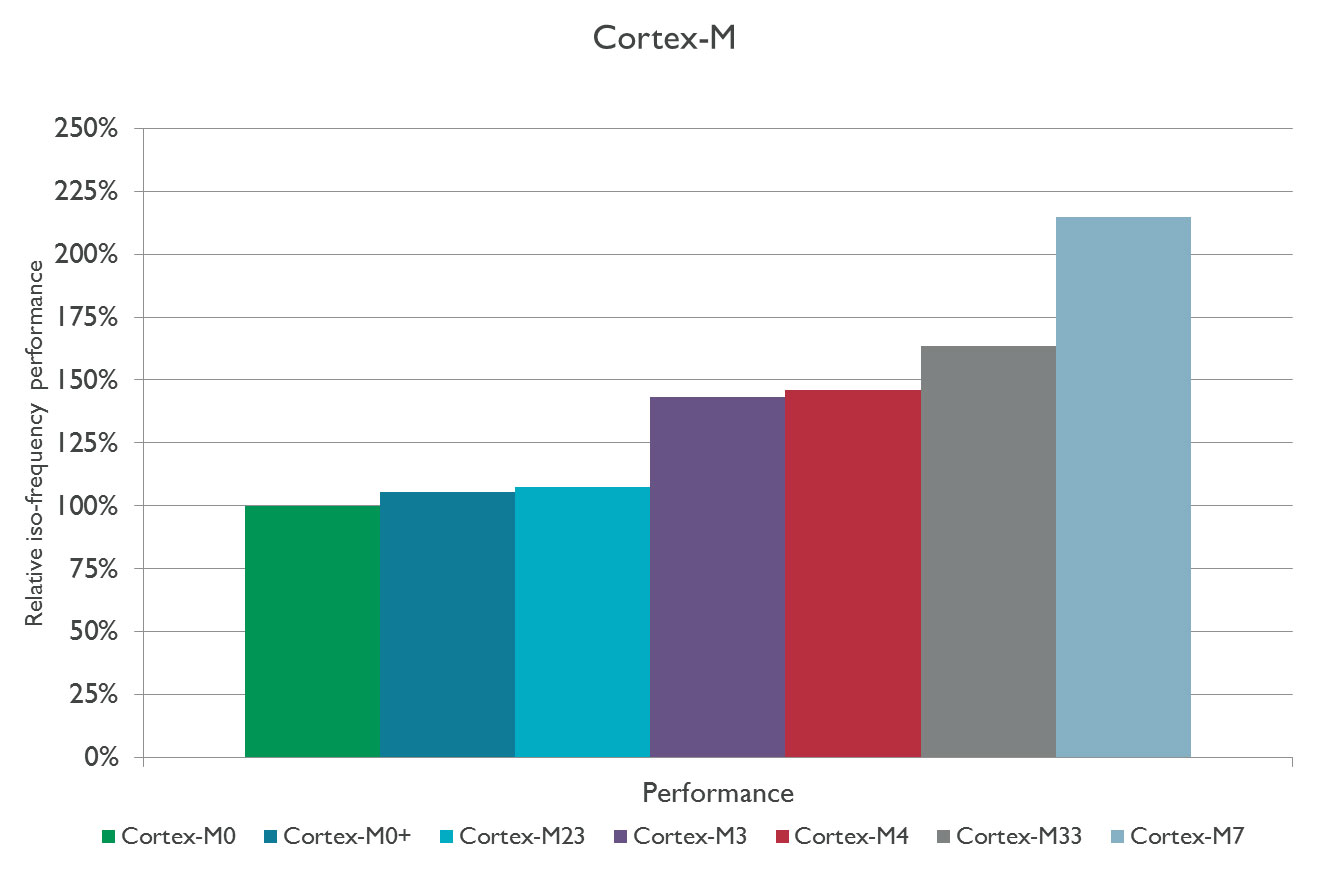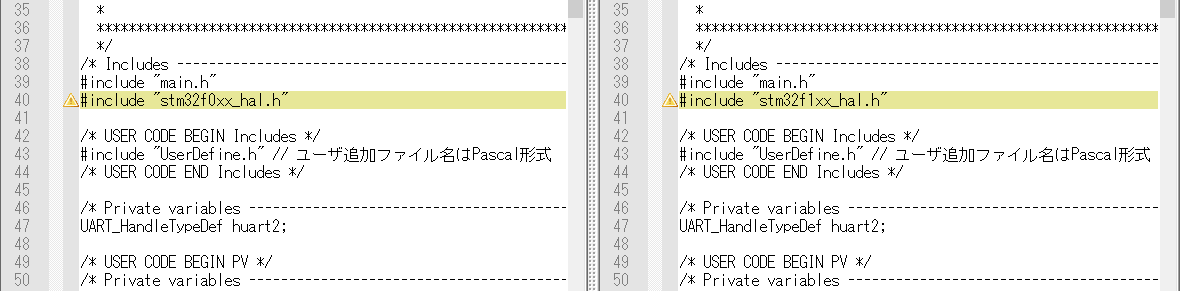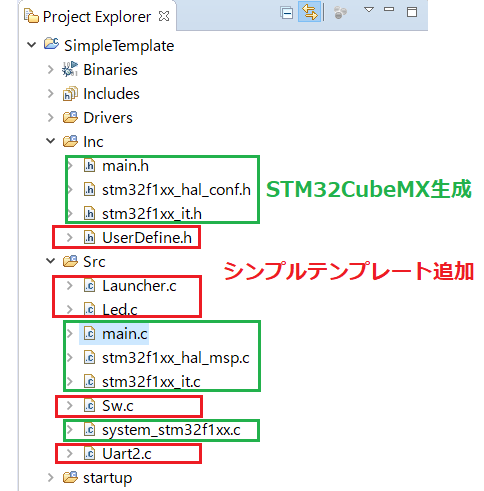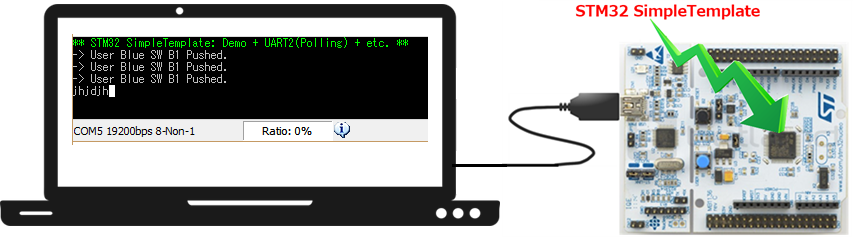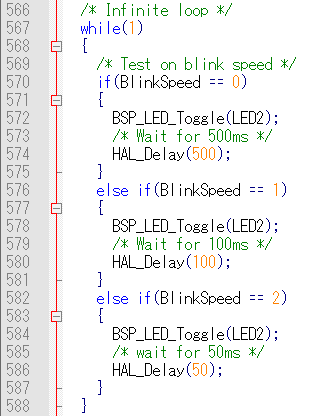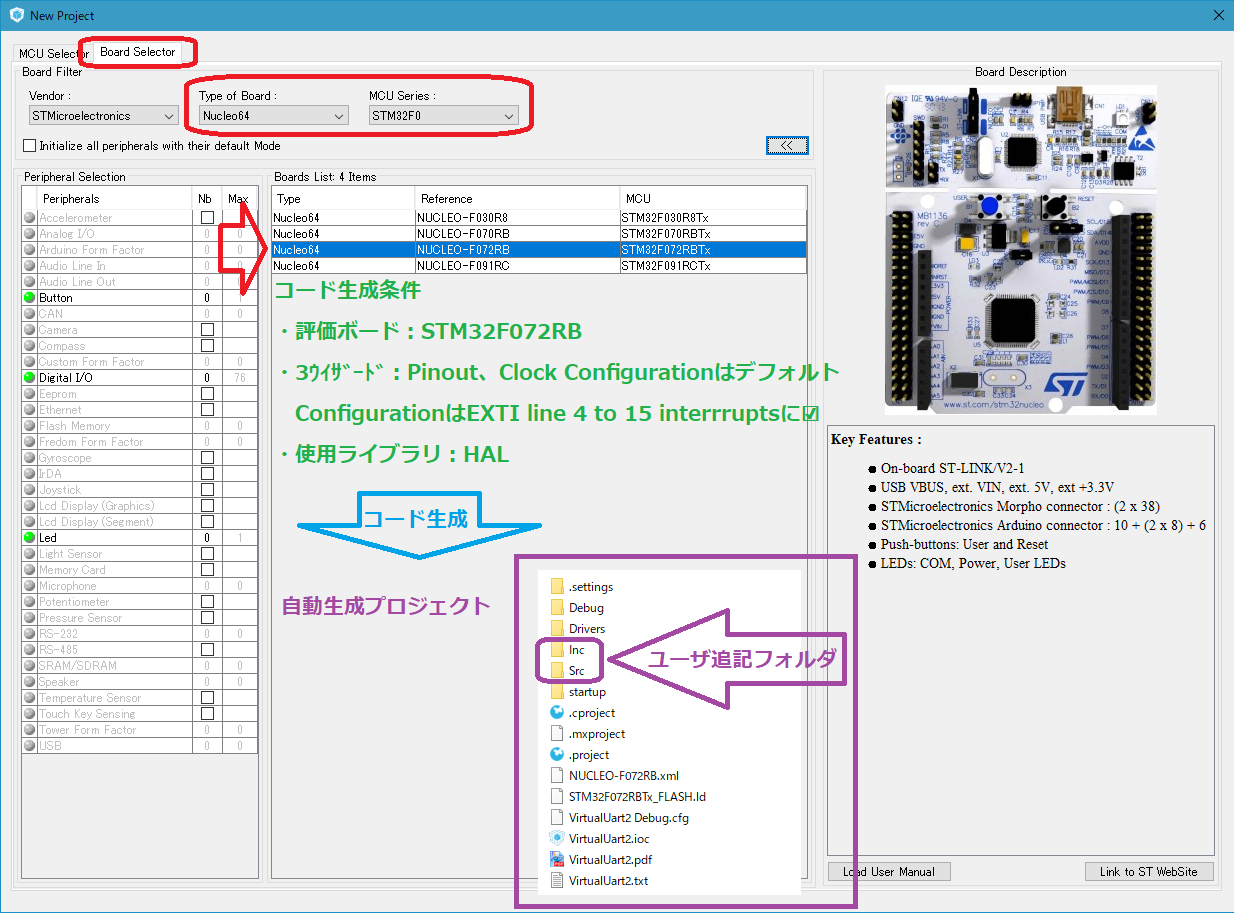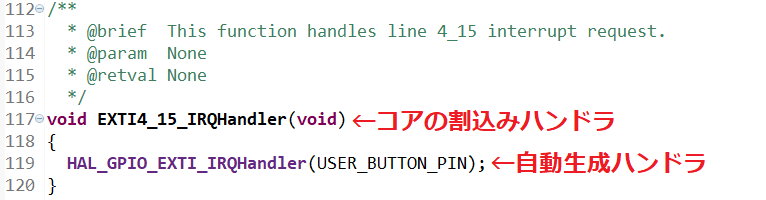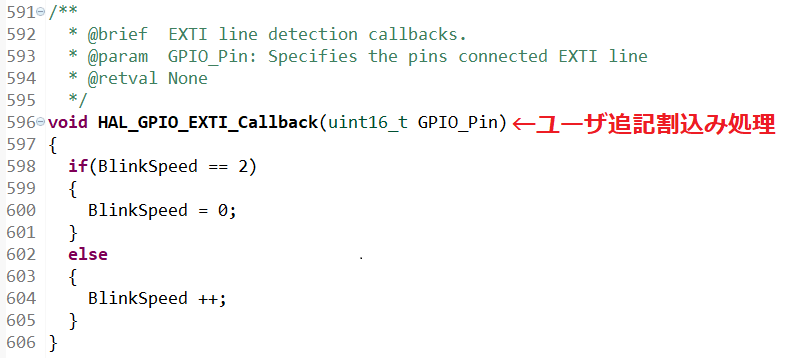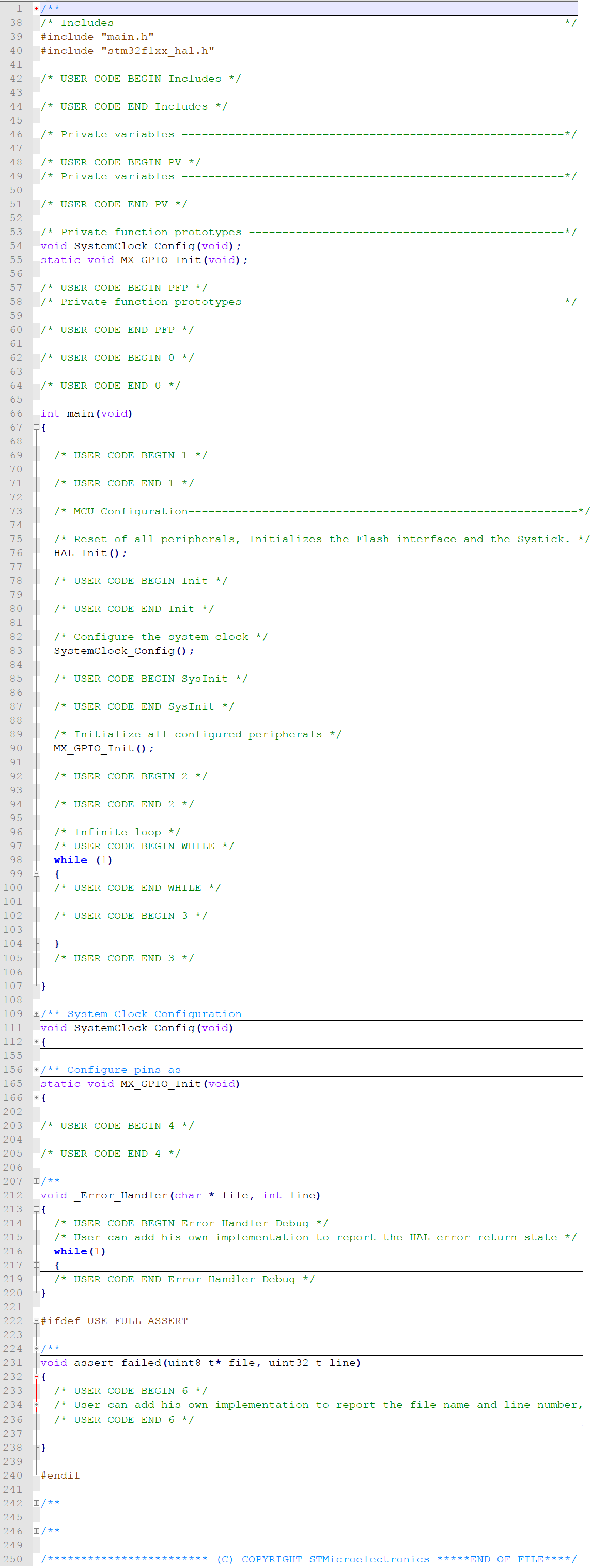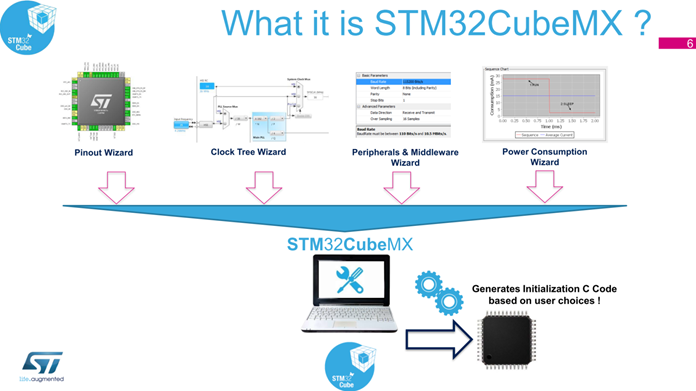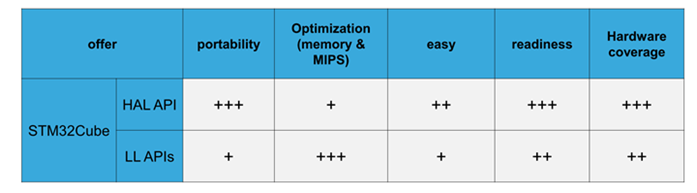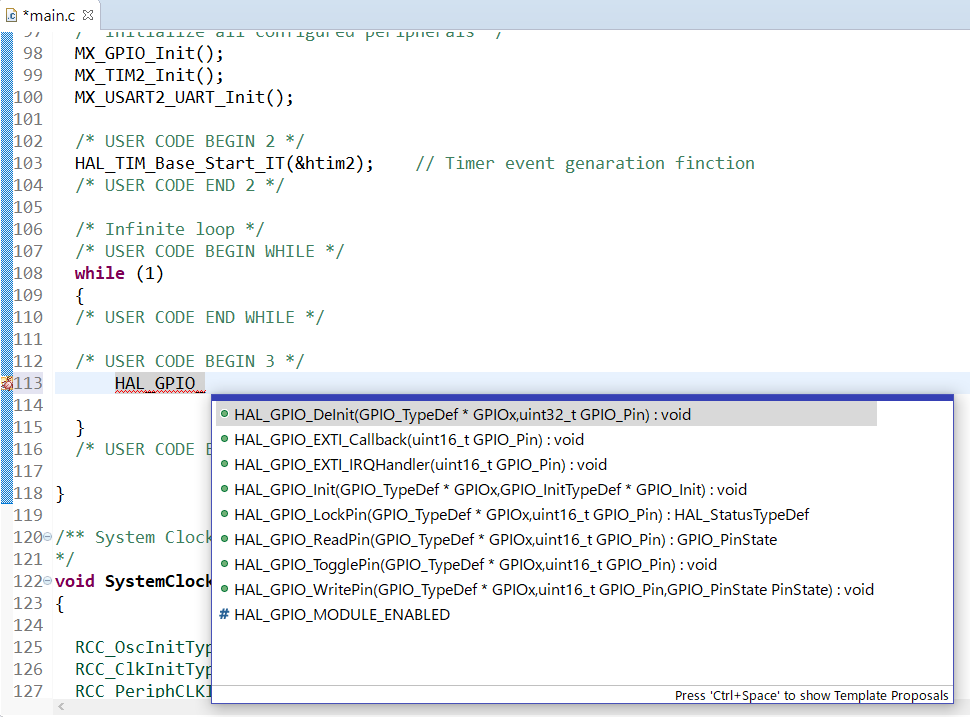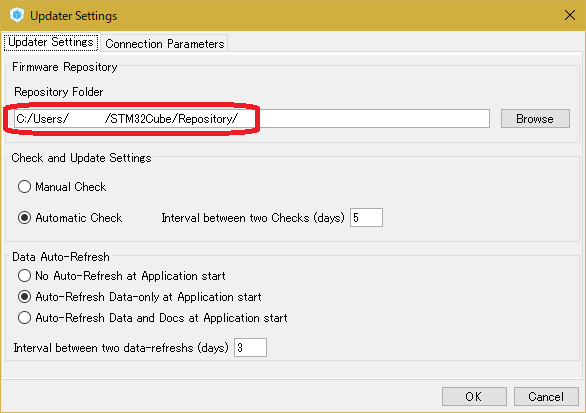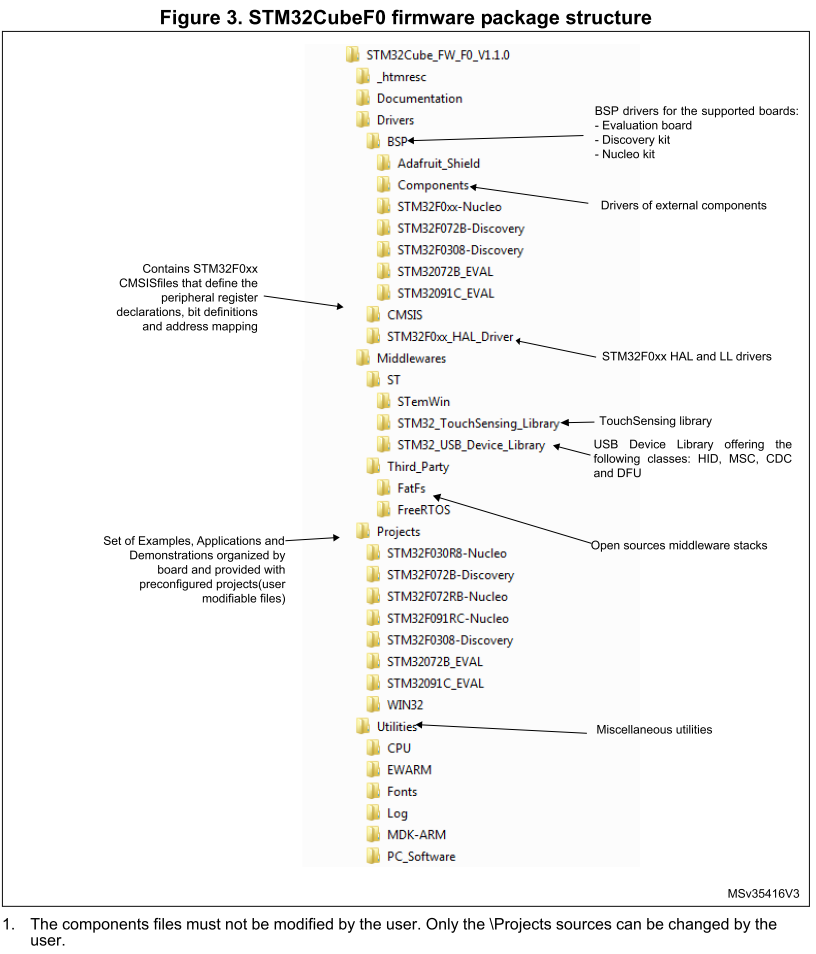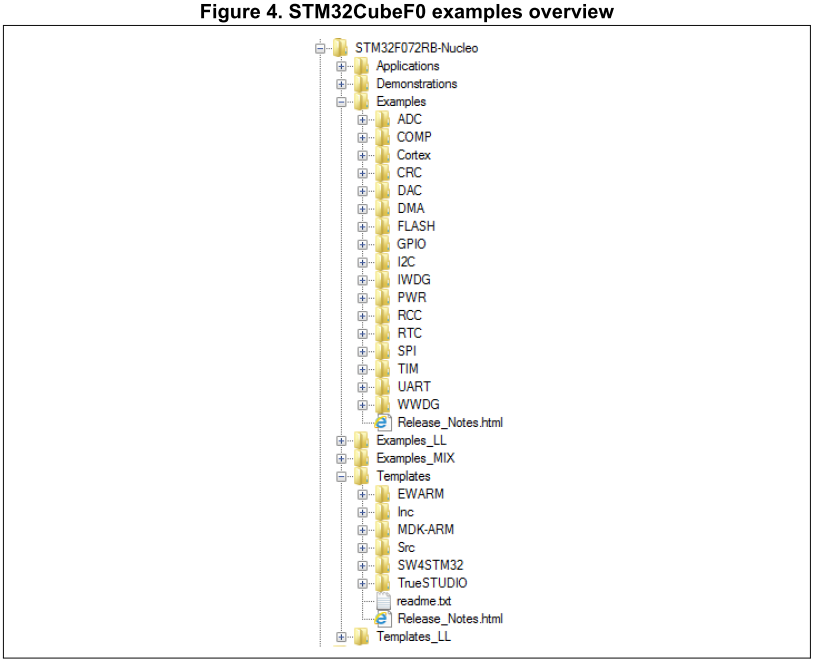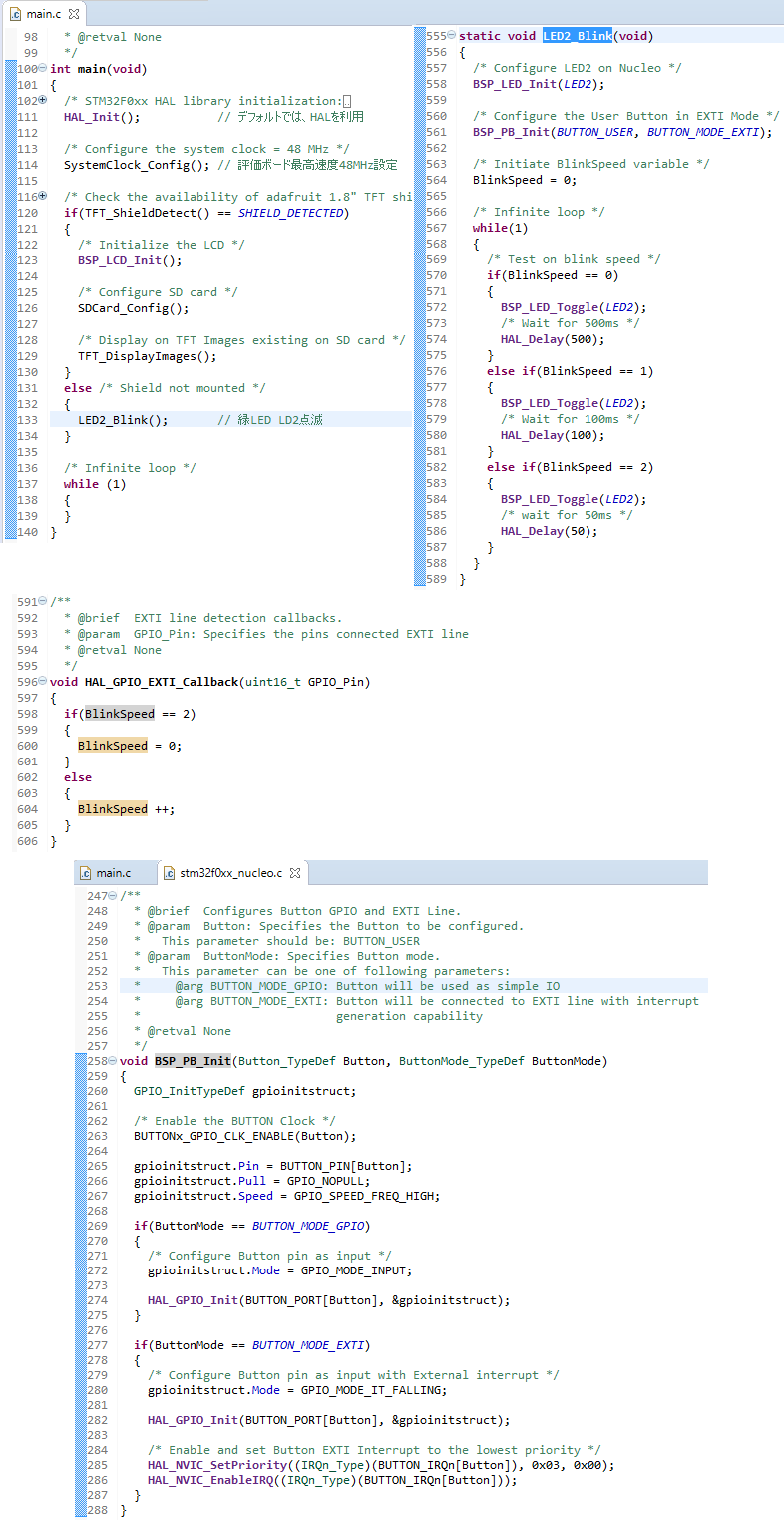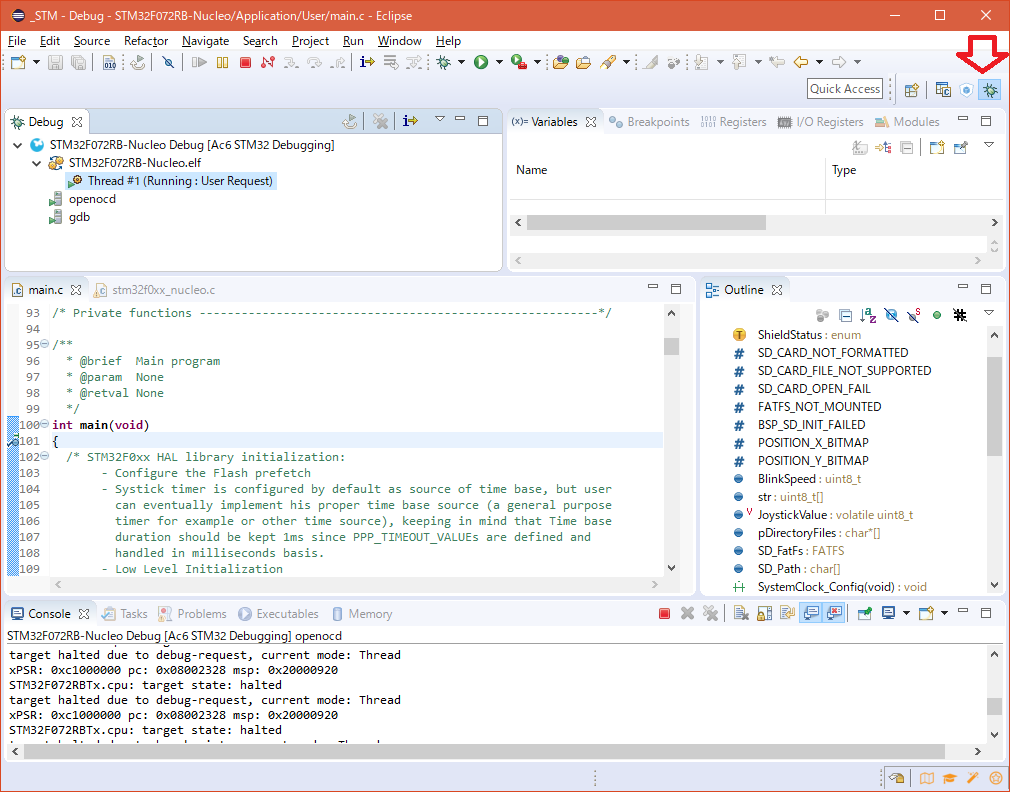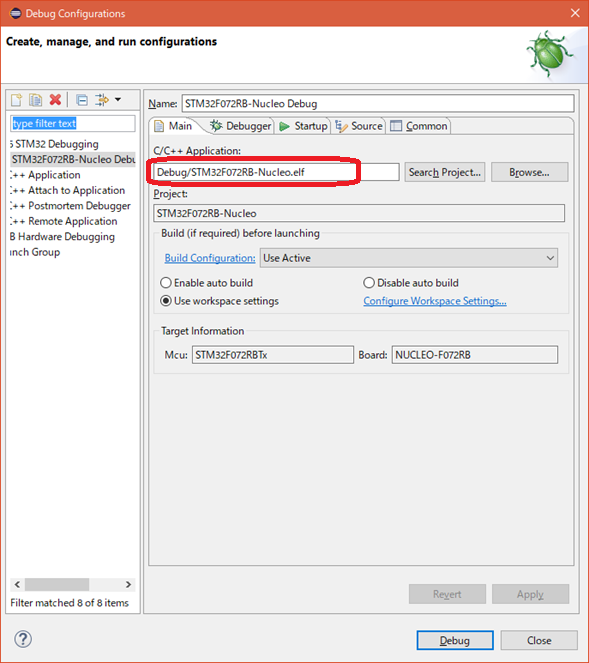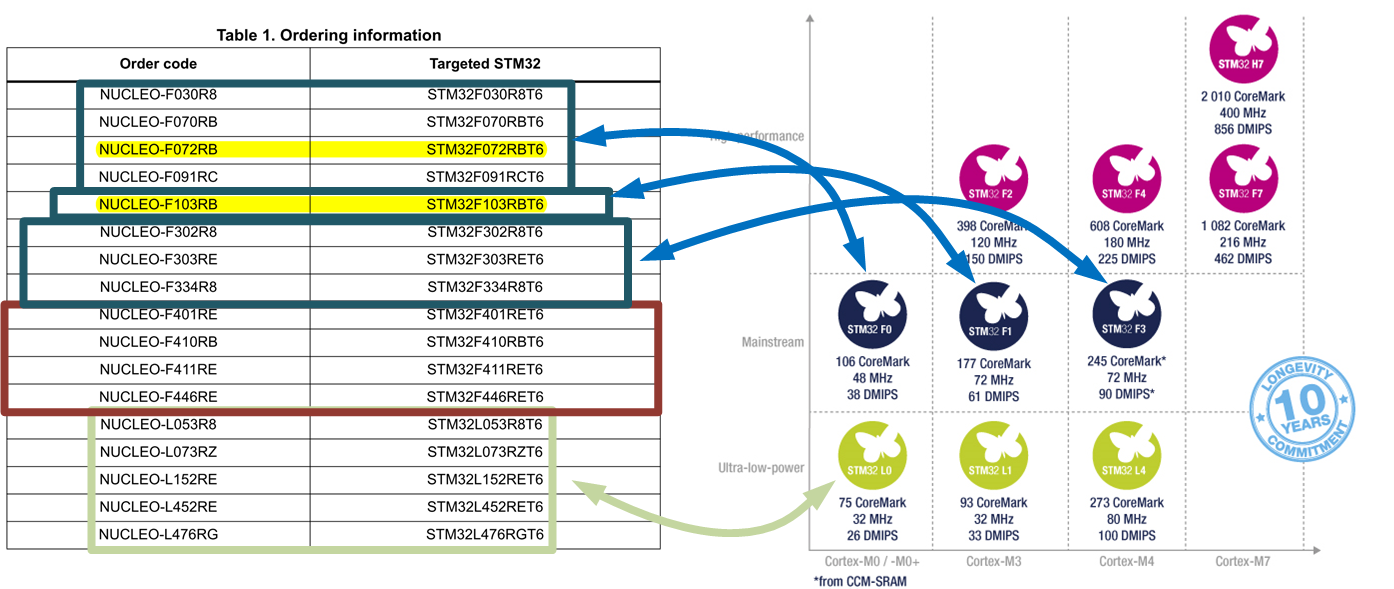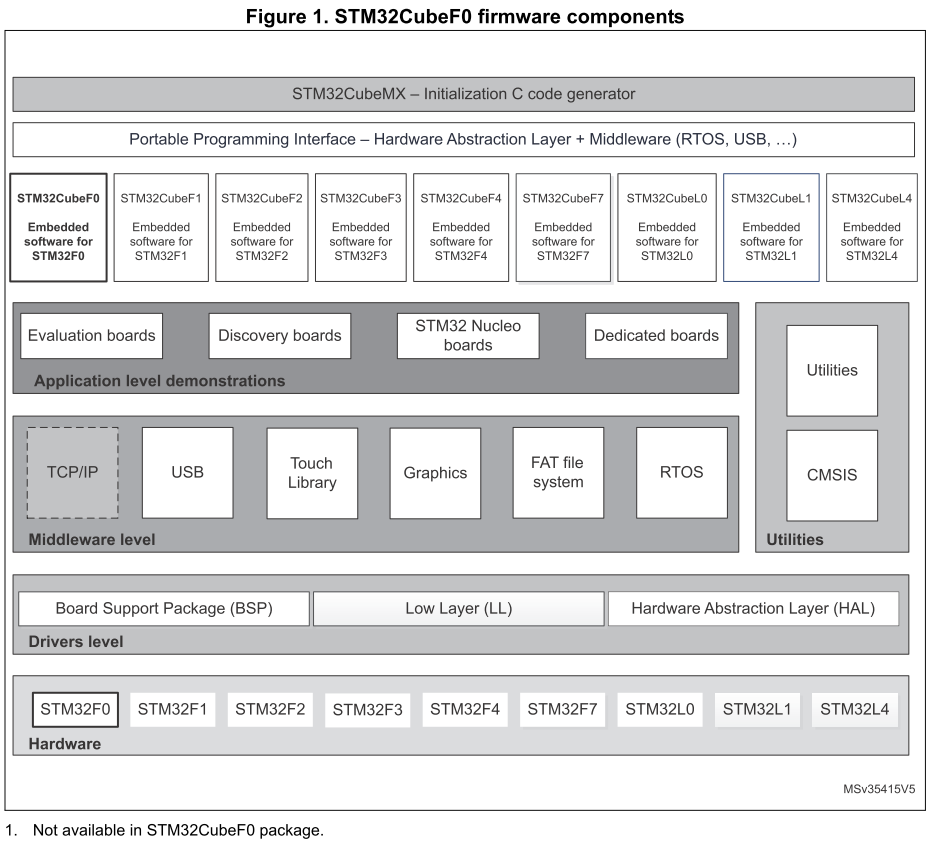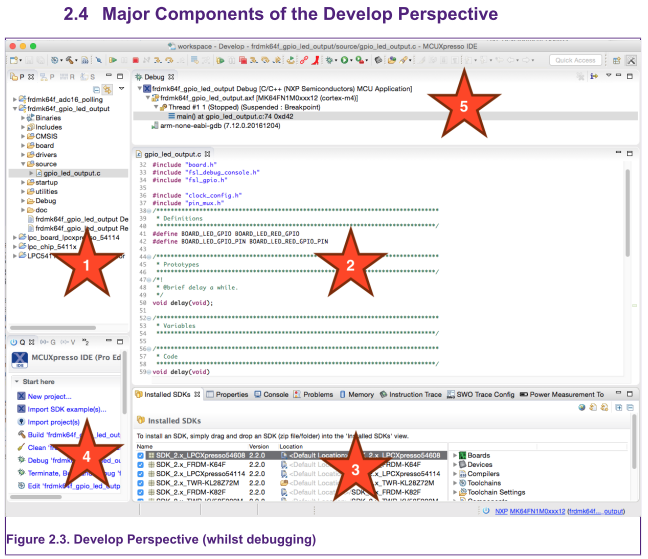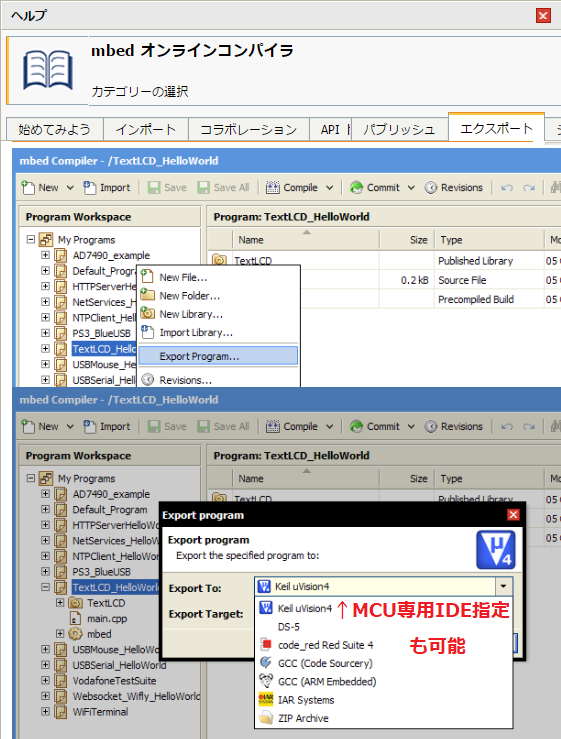STマイクロエレクトロニクスの評価ボード、NUCLEO-F072RBやNUCLEO-F103RBを使って、ボード外部と接続する際の、ピン選択に関する指針を示します。
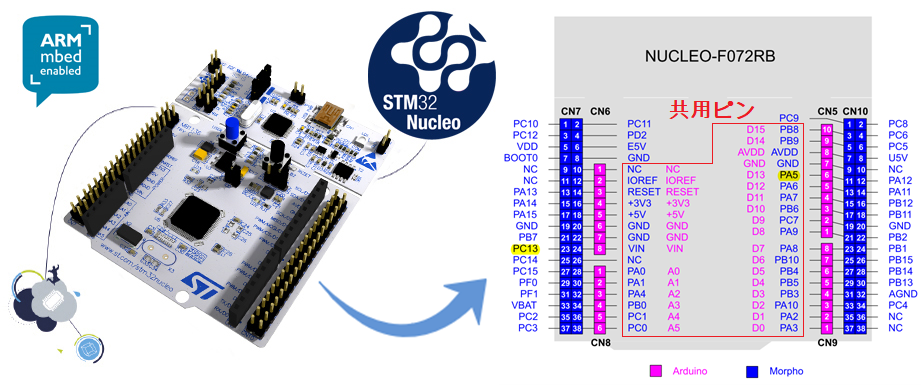
評価ボードのピン配置とSTM32CubeMXのピン選択
評価ボードには、外部接続用のピンとしてArduinoピン(ピンク色)と、NUCLEOボード独自のMorphoピン(青色)があり、Morphoピンの一部は、Arduinoピンと共用(赤囲み)です。2つの黄色マークは後述します(評価ボードのユーザマニュアルは、コチラを参照)。
Arduinoピンは、メスコネクタ、一方Morphoピンは、オスコネクタを使っており、ブレッドボードや弊社マイコンテンプレートで使うBaseboardとの接続には、Arduinoピンを使いオスーオス結線が便利です(Baseboardやオスーオス結線のメリットはコチラの記事を参照)。
評価ボードNUCLEO-F072RB (=STM32F072RB)やNUCLEO-F103RB (=STM32F103RB)を使う時のコード生成ツールが、STM32CubeMXです(STM32CubeMXはこちらの記事などを参照)。
STM32CubeMXは、MCUパッケージイメージから使用ピンを選択、設定します。色付きピンは、既に評価ボードで使用済みのピン、灰色ピンが未使用ピンです。
例えば、灰色ピンのPB7は、I2C 1_SDA~GPIO_EXIT7までの広い範囲で自由に機能を設定可能です。
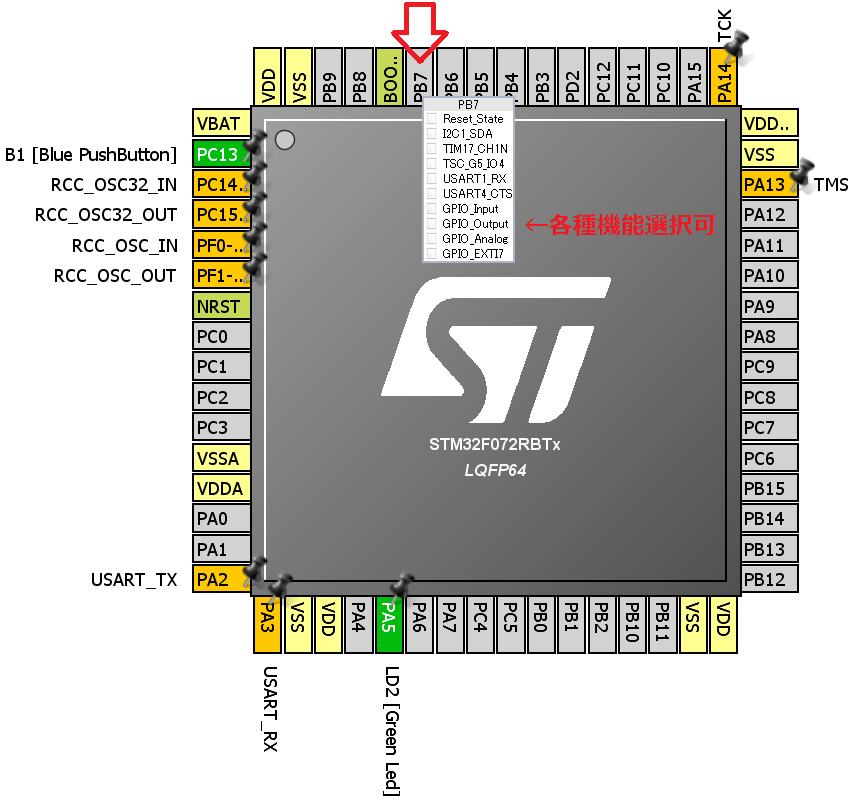
STM32F072RBとSTM32F103RBは、どちらもLQFP64パッケージでピンコンパチです。緑色のB1 [Blue Push Button] :PC13と、LD2 [Green LED] :PA5の2ピンを評価ボードで使用しますので、前述の評価ボード接続ピンに、既に使用済みという意味で黄色マークを付けました。
長くなりましたが、ここまでが、前置きです。これらの前置きを知ったうえで、STM32CubeMXで自由に設定できる灰色ピンの内どれを使うと、効果的な評価ボード開発ができるのかを明らかにするのが本記事の目的です。
STM32CubeMXのピン選択指針
STM32F072RBやSTM32F103RBのソフト開発の場合、最初にSTM32CubeMXで使用ピンを決め、コード生成をします。もちろん使用ピンは、コード生成後も変更できますが、変更のたびに再コード生成が必要です。再コード生成の手間は、できれば避けたいです。
こんな時、ピン選択の指針があると便利です。
前置き情報から、Arduinoピンを使うと、ブレッドボードやBaseboardとの接続が、オスーオス結線で簡単、市販Arduinoシールドも使えることが判ります。そこで、Morpho ピンで、Arduinoピンと共用しているピンを昇順に抜粋すると、下記になります。
GPIOA: PA0/PA1/PA2/PA3/PA4/PA5/PA6/PA7/PA8/PA9/PA10
GPIOB: PB0/PB3/PB4/PB5/PB6/PB8/PB9/PB10
GPIOC: PC0/PC1/PC7/PC9
GPIOAが多数ですが、Arduinoピン名をみるとA0などのアナログ入力ピンとの共用が多いので、デジタル入出力と思われるD0~D15での共用が多いGPIOBから先に割り当てる方針を立てました。
BaseboardとのLCD接続
この方針でBaseboardのLCDと接続し、LCD出力した例を示します。本方針が、LCD接続では有効であることが判ります。

まとめ
開発中のSTM32Fxマイコンテンプレートは、テンプレート応用例としてシンプル/Baseboardテンプレートの2つを添付します。シンプルテンプレートは、評価ボード単体で動作しますので、使用する外部接続ピンに悩む必要はありません。
Baseboardテンプレートは、評価ボードとBaseboardを接続して動作させますので、効果的な接続方法として、評価ボード外部接続ピンの選択指針を検討しました。
デジタル接続なら、Arduinoピンとのデジタル共用が多いGPIOBから選択し、アナログ接続なら、GPIOAから選択する指針を示し、この指針に基づいてBaseboardのLCDと接続し出力を確認しました。
追記
評価ボードのArduinoとMorphoの共用コネクタ部分の回路図を抜粋したのが下図です。
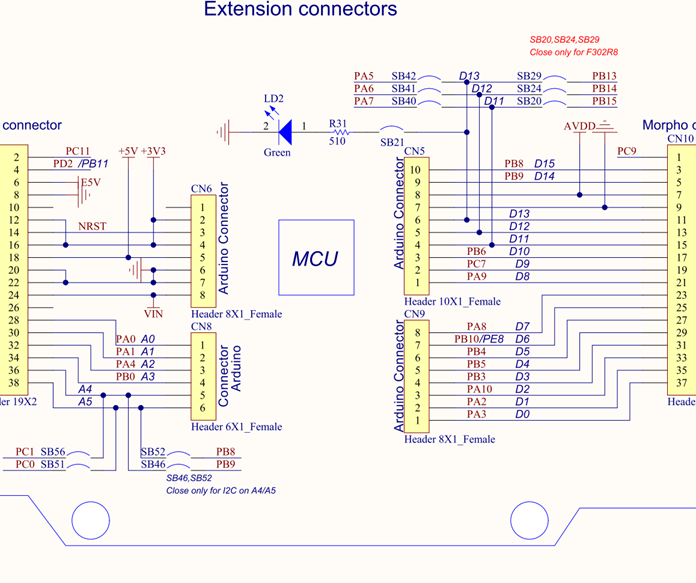
評価ボード裏面のジャンパー(回路図のSBxxなど)を、工夫(オープン/ショート)すると、ArduinoピンとMorphoピンの共用ピンをさらに変更できることが判ります。よく考えられた評価ボードです。